Ao iniciar o computador, você pode acessar o menu de inicialização pressionando algumas teclas. Essas teclas de ativação variam para diferentes marcas de computador. Qual é a tecla do menu de inicialização da Lenovo? Esta postagem da MiniTool mostrará como entrar no menu de inicialização da Lenovo e como inicializar o PC Lenovo quando ele não puder iniciar normalmente.
O que é o Menu de Inicialização Lenovo?
O Menu de inicialização Lenovo (ou Boot Menu) refere-se ao menu acessível ao iniciar um computador Lenovo que contém vários dispositivos como CD, DVD, unidade USB ou disco rígido a partir dos quais ele pode inicializar. Mesmo que o próprio computador já tenha um sistema no menu de inicialização, ele ainda permite que você carregue outros sistemas operacionais ou aplicativos.
Além disso, o menu de inicialização é de grande ajuda ao instalar um novo sistema operacional em um PC, porque você pode selecionar um dispositivo para usar com base nas suas necessidades atuais.
Sequência de Inicialização X Menu de Inicialização
O menu de inicialização e a sequência de inicialização são iguais? Não. O menu de inicialização permite que você decida qual dispositivo de inicialização utilizar quando o notebook estiver inicializando. Quanto à sequência de inicialização, é uma configuração do BIOS que indica ao computador a ordem de inicialização em uma lista de dispositivos fornecida.
Ou seja, a sequência de inicialização é seguida sempre que o computador é inicializado automaticamente, sem interação do usuário. Se quiser usar a opção do menu de inicialização, você deve pressionar uma determinada tecla para acessar o menu e, em seguida, escolher a opção de inicialização.
Agora, fica a pergunta: como entrar no menu de inicialização da Lenovo?
Para explorar a resposta, você deve ler o conteúdo abaixo com atenção.
Como Entrar no Menu de Inicialização Lenovo
Para entrar no menu de inicialização Lenovo, você tem 2 opções. A primeira é usar o botão Novo, enquanto a outra consiste em pressionar a tecla do menu de inicialização Lenovo. Como fazer isso? Veja os passos detalhados na próxima seção. Agora basta seguir em frente!
1º Caso: Usando o Botão Novo
Se você deseja entrar no menu de inicialização da Lenovo usando o botão Novo, pode seguir os passos abaixo.
Passo 1: Desligue o dispositivo.
Passo 2: Pressione repetidamente o botão Novo em seu computador para acessar o Menu do Botão Novo. Em seguida, navegue até a opção Menu de Inicialização pressionando as teclas de seta.
Dica: O botão Novo permite que o PC seja ligado e vá diretamente para o modo de inicialização.
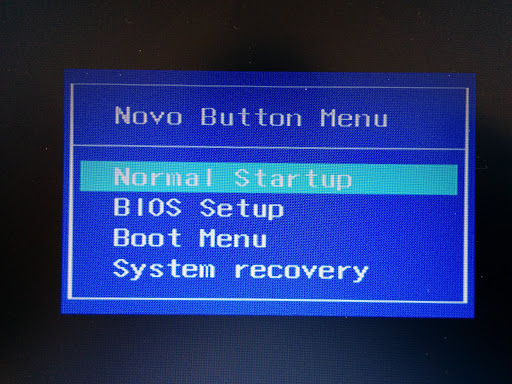
– imagem do site lenovo.com
No entanto, o botão Novo pode não funcionar. Como entrar no menu de inicialização da Lenovo neste caso? Bem, você pode tentar outra maneira – pressionar a tecla do menu de inicialização Lenovo.
2º Caso: Usando a Tecla do Menu de Inicialização Lenovo
A tecla Lenovo BIOS ajuda você quando o botão Novo não funciona. Ela costuma ser usada para entrar no menu de inicialização da Lenovo, assim como ocorre em outras marcas de computadores. Como fazer isso? Você deve reiniciar o computador e pressionar F12 (Fn + F12) durante o processo de inicialização para acessar o menu de inicialização.
Como Inicializar um Computador Que Não Pode Ser Inicializado
No Windows 10 ou Windows 8/8.1, apenas o Gerenciador de Inicialização do Windows (Windows Boot Manager) se encontra disponível no menu de inicialização do computador. No entanto, às vezes você encontrará o erro de BOOTMGR ausente ou outros problemas que fazem com que seu computador não inicialize. Então, você não pode entrar no menu de inicialização. Como proceder? Aqui, você tem 2 opções. Uma delas é inicializar seu computador usando uma mídia inicializável MiniTool, enquanto a outra consiste em inicializar o PC Lenovo por meio de uma unidade USB de recuperação.
Ambos os métodos requerem um dispositivo de armazenamento externo, como uma unidade USB, Disco USB, ou algo similar. Portanto, você precisa preparar um deles antes de iniciar as operações a seguir.
1ª Opção: Inicialize seu Computador Lenovo a Partir de Uma Mídia Inicializável MiniTool
Se o seu computador Lenovo deixar de inicializar devido a qualquer motivo, você pode inicializá-lo com a ajuda de uma mídia inicializável, como um USB/CD/DVD. Como criar essa mídia? Você pode fazer isso sozinho com o MiniTool Partition Wizard Pro ou suas edições mais avançadas.
Observação: O MiniTool Partition Wizard Free Edition não oferece suporte à função de criação de mídia inicializável. Você pode obter os detalhes na página de comparação de edições e, em seguida, escolher uma opção adequada.
Após fazer o download e instalar o MiniTool Partition Wizard em um computador que funcione corretamente, siga os passos abaixo.
Passo 1: Conecte sua unidade USB ao computador e inicie o MiniTool Partition Wizard para acessar sua interface principal.
Passo 2: Clique no recurso Mídia Inicializável no canto superior direito da janela.
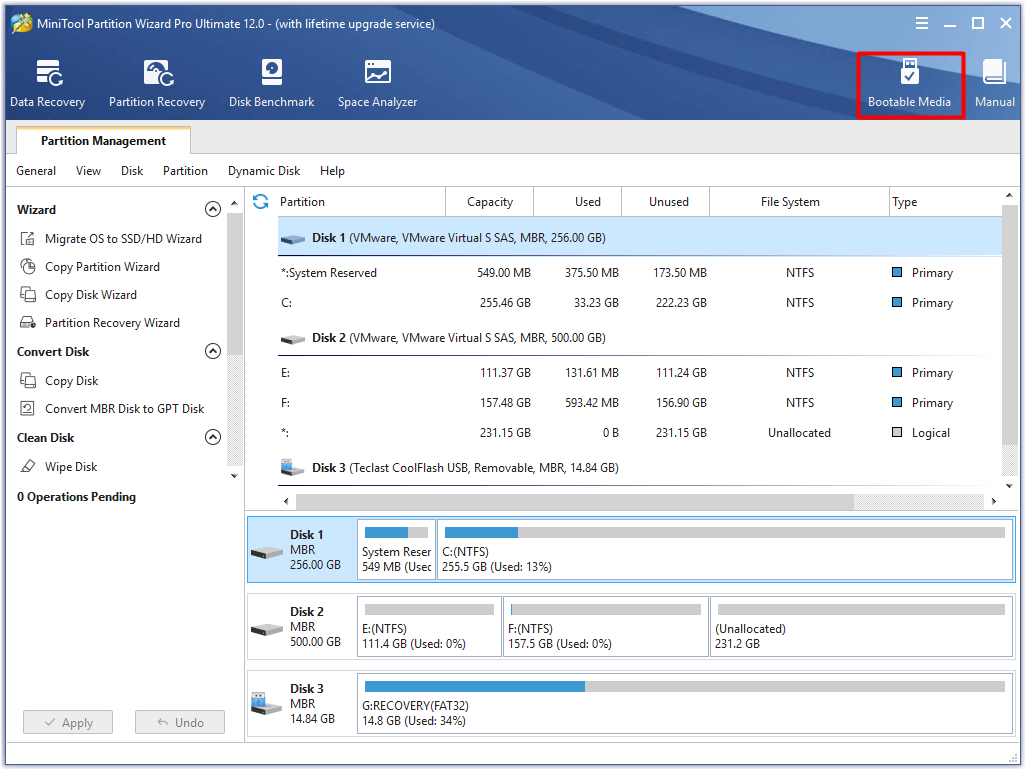
Passo 3: Siga as instruções na tela para continuar. Na janela do Criador de Mídia MiniTool, clique no botão Avançar.
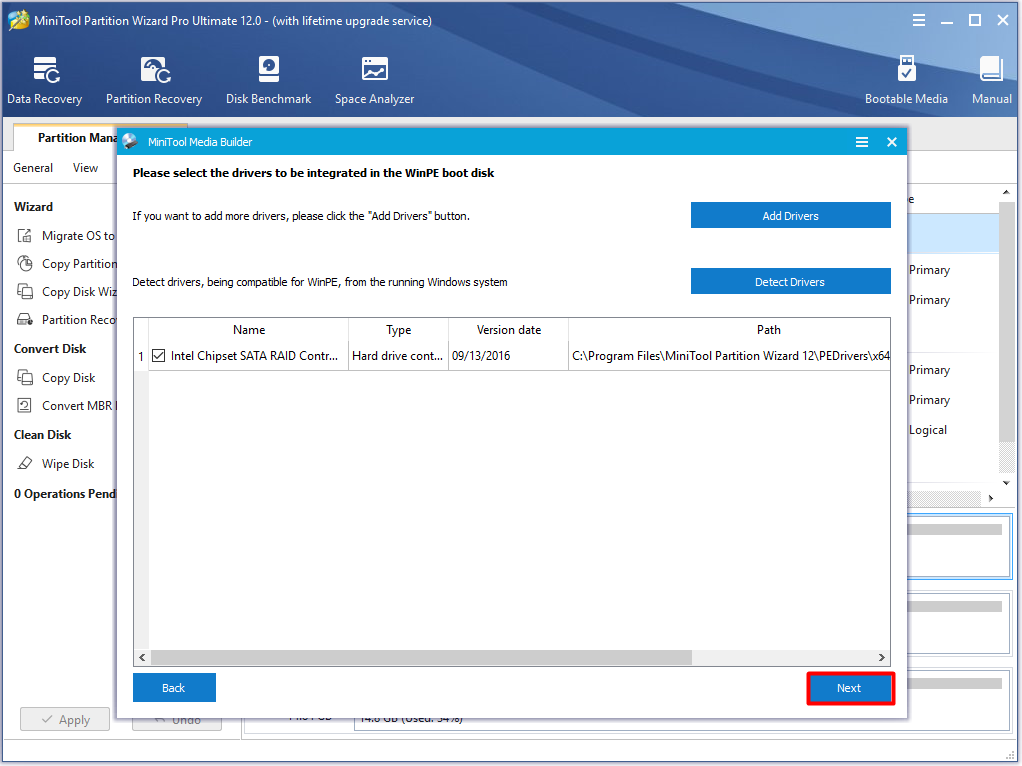
Passo 4: Na janela exibida, selecione a opção Disco USB. Se a unidade contiver dados, você verá uma janela de aviso. Ela dirá que os dados no disco USB serão destruídos durante o processo de criação da mídia. Se você já fez backup dos dados com antecedência, clique em Sim para continuar.
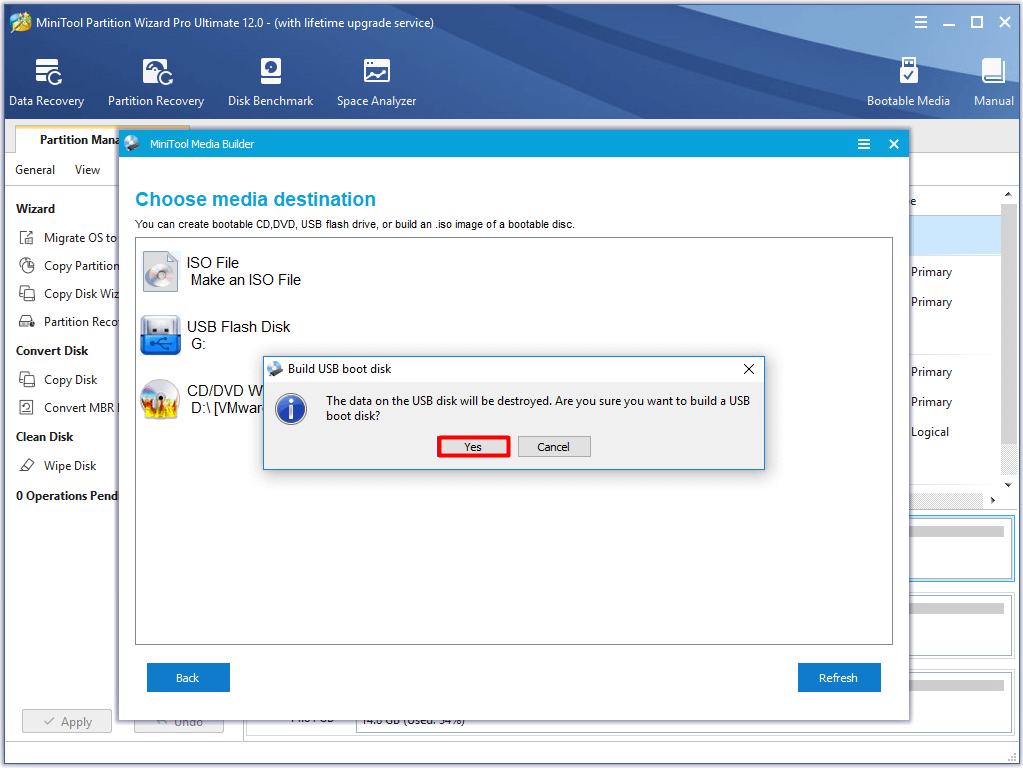
Passo 5: Quando o processo terminar, clique no botão Concluir.
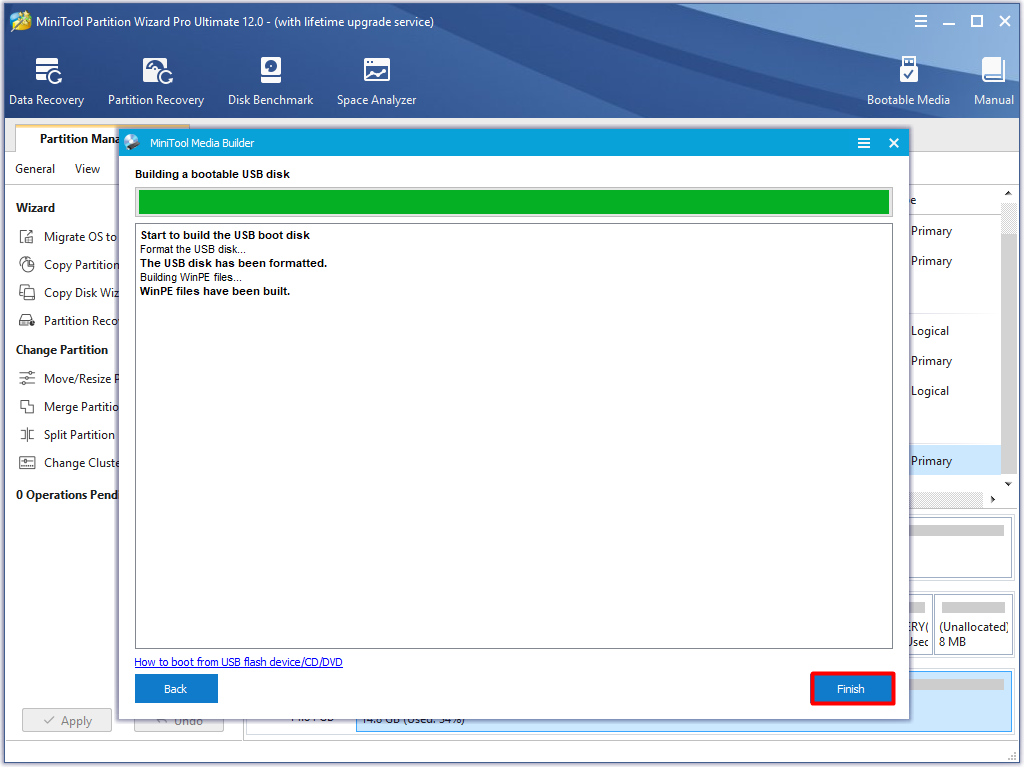
Passo 6: Agora, desconecte o USB e conecte-o ao computador Lenovo não inicializável. Em seguida, execute uma reinicialização forçada e entre na configuração do BIOS. Defina o USB inicializável como o primeiro dispositivo de inicialização e salve as alterações.
Passo 7: Você verá a seguinte janela. Basta seguir as instruções e você chegará à interface principal do MiniTool Partition Wizard.
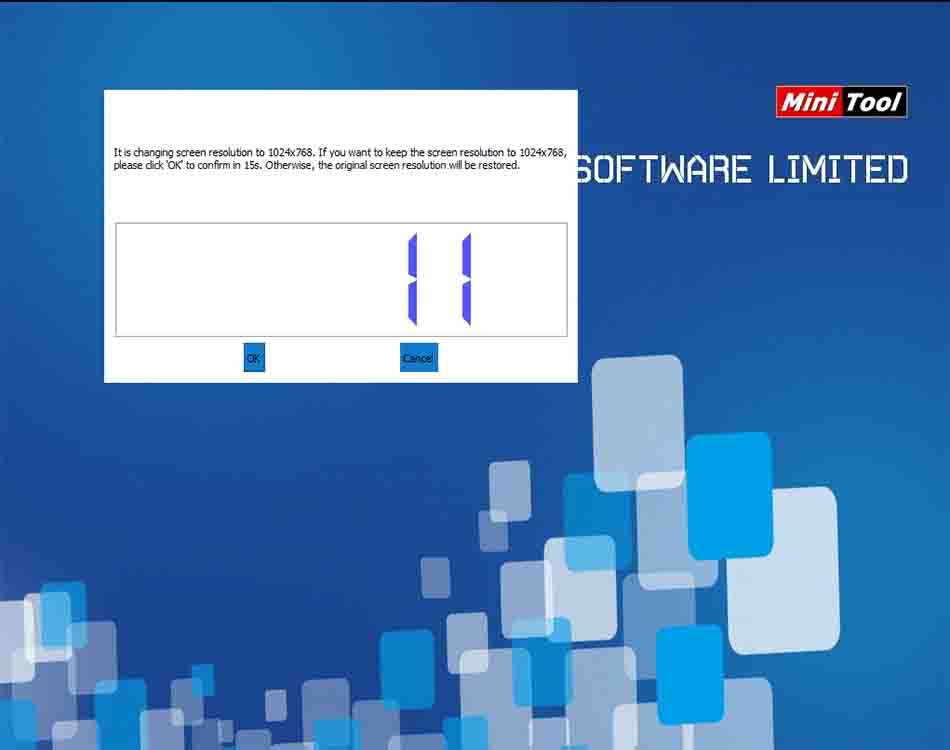
Passo 8: Agora, você pode utilizar seus recursos poderosos como reconstruir MBR, definir partição do sistema como ativa e teste de superfície para corrigir o erro de inicialização no seu computador Lenovo. Problemas como MBR corrompido, partição de sistema inativa e outros erros similares podem fazer com que o PC não inicialize.
Leitura recomendada: Os 8 Melhores Otimizadores de PC Gratuitos Para o Seu Computador [Nova Atualização]
2ª Opção: Inicialize o Computador Lenovo a Partir da Unidade USB de Recuperação
Se preferir, você também pode inicializar seu computador com uma unidade USB de recuperação. Na verdade, a unidade de recuperação é uma unidade criada pela ferramenta interna do Windows que inclui alguns módulos de solução de problemas. Além do mais, ela pode copiar alguns arquivos de reinstalação do sistema necessários com base no computador atual. Ela permite que você reinstale o Windows quando for necessário.
No entanto, tenha em mente que a unidade de recuperação fará seu sistema operacional retornar ao status de fábrica. Isso significa que você perderá seus dados e desfará as alterações feitas no dispositivo.
Se você não possui uma unidade USB de recuperação, será necessário criá-la. Aqui estão os passos detalhados para fazer isso.
Passo 1: Conecte sua unidade USB a um computador Lenovo em funcionamento normal e, em seguida, abra o Painel de Controle. Na janela pop-up, clique em Recuperação para continuar.
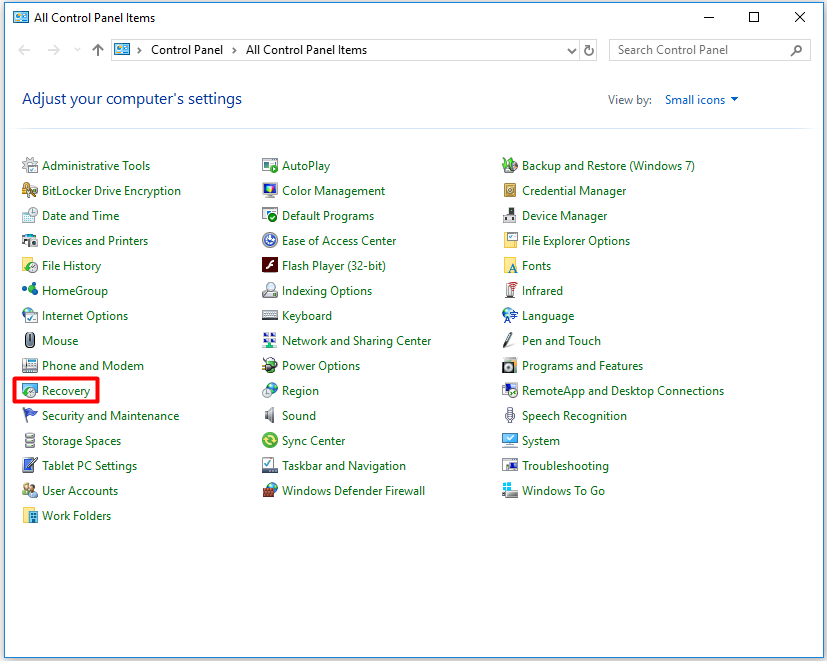
Passo 2: Na lista Ferramentas de recuperação avançadas, escolha a opção Criar uma unidade de recuperação.
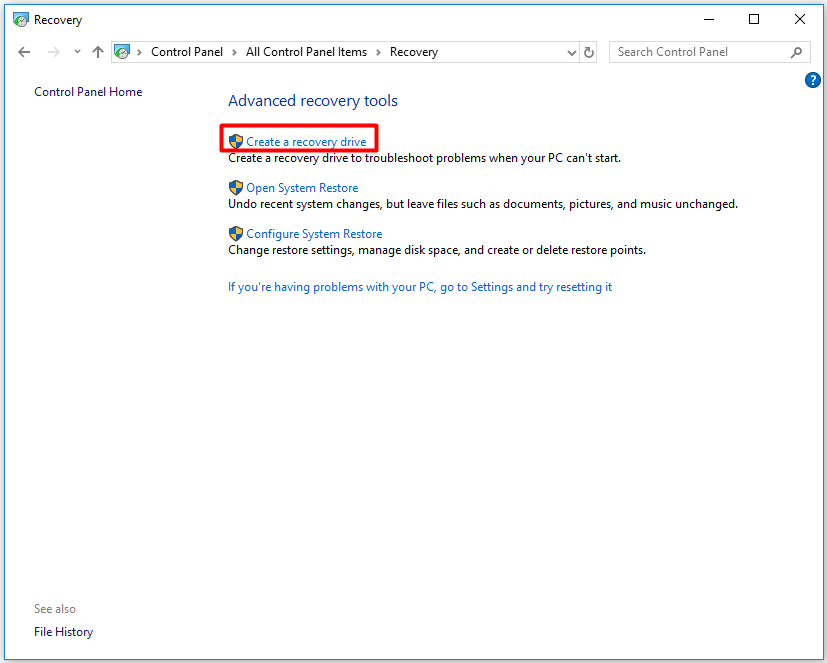
Passo 3: Marque a caixa Fazer backup dos arquivos do sistema na unidade de recuperação e clique no botão Avançar na janela exibida.
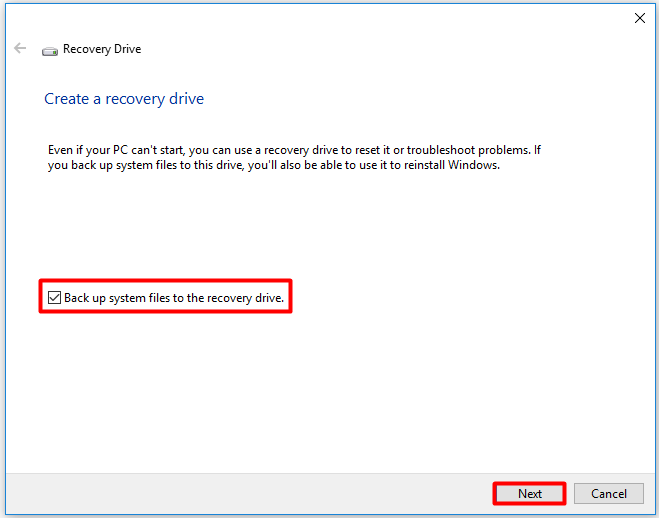
Passo 4: Selecione a unidade USB que você preparou e clique em Avançar para continuar.
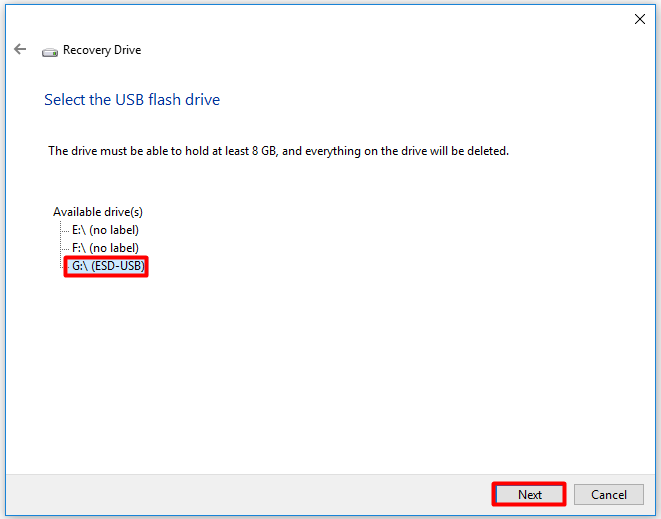
Passo 5: Você verá uma janela de aviso informando que todos os dados da unidade serão excluídos. Aqui, você deve se assegurar de que não há dados importantes na unidade USB ou que você tenha um backup dos dados contidos no dispositivo. Depois disso, clique no botão Criar.
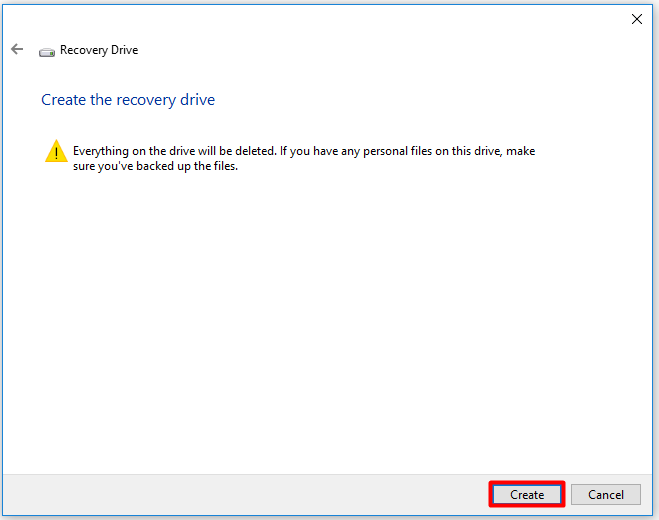
Passo 6: Em seguida, a unidade de recuperação será criada automaticamente. O processo completo pode levar muito tempo para ser concluído. Aguarde pacientemente e não o interrompa até que ele termine. Após terminar de criar o drive, clique em Concluir.
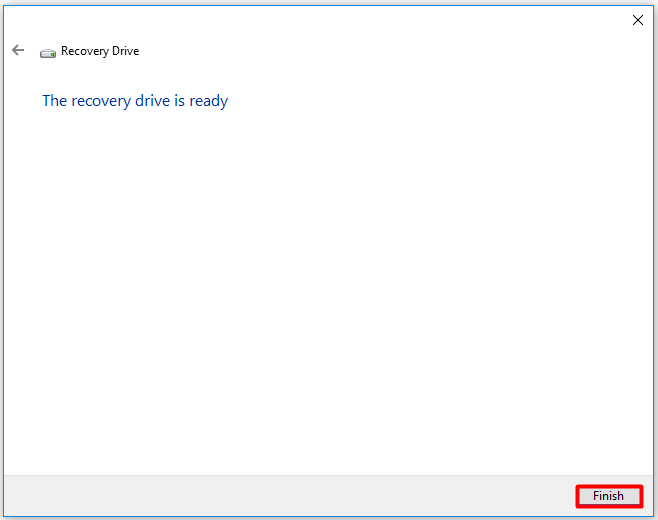
Passo 7: Desconecte a unidade USB do computador. Você pode usá-la para restaurar ou redefinir seu computador Lenovo com problema. Caso deseje fazer isso, continue lendo os passos a seguir.
Dica: Antes de realizar essa operação, é recomendável fazer backup de todos os seus dados salvos no computador.
Passo 8: Conecte a unidade de recuperação USB e reinicie o computador. Ao mesmo tempo, continue pressionando a tecla F12 durante o processo de inicialização. Em seguida, o menu de inicialização da Lenovo aparecerá.
Passo 9: Após selecionar um dispositivo de inicialização, o layout do teclado do Windows será exibido para você.
Passo 10: Em seguida, escolha a opção Solução de problemas > Restaurar seu PC ou Redefinir seu PC e siga as instruções na tela para concluir a operação.
Conclusão
Este post mostra principalmente o que é o menu de inicialização do notebook Lenovo, como acessá-lo e como iniciar seu computador sem problemas quando há algo errado com o Boot Menu do Lenovo Ideapad. Portanto, se você encontrar problemas com o menu de inicialização da Lenovo, pode tentar os métodos fornecidos nessa postagem.
Se você tiver alguma dúvida ou pergunta sobre o software MiniTool, pode entrar em contato conosco enviando um e-mail para [email protected]. Você também pode compartilhar suas ideias sobre o menu de inicialização Lenovo Ideapad na seção de comentários abaixo.
![[SOLUÇÃO] Como Reparar o Windows 10 Facilmente Com Uma Unidade De Recuperação](https://images.minitool.com/minitool.com/images/uploads/2021/10/disco-recuperacao-reparacao-windows-10-thumbnail.png)